Trong kỷ nguyên số hóa, việc dành quá nhiều thời gian trước màn hình máy tính đã trở thành một thách thức lớn đối với nhiều người, ảnh hưởng đến năng suất làm việc, sức khỏe đôi mắt và thậm chí là chất lượng cuộc sống. Đặc biệt, người dùng Windows thường xuyên phải đối mặt với cám dỗ từ công việc, giải trí hoặc các thông báo liên tục. Giảm thời gian sử dụng màn hình Windows đòi hỏi sự kết hợp giữa việc thiết lập ranh giới rõ ràng, quản lý các yếu tố gây xao nhãng và xây dựng thói quen lành mạnh. Với kinh nghiệm cá nhân, tôi đã áp dụng thành công một số mẹo thực tế để kiểm soát hiệu quả thời gian sử dụng laptop chạy Windows của mình.
1. Tận Dụng Tính Năng Focus Của Windows
Chế độ Tập trung: Giải pháp cho năng suất và sức khỏe
Ít người dùng biết rằng Windows tích hợp sẵn một công cụ cực kỳ hữu ích mang tên Focus (Chế độ Tập trung), giúp bạn sắp xếp thời gian làm việc và nghỉ ngơi một cách khoa học. Bạn có thể tìm thấy tính năng này trong Settings -> System -> Focus (Cài đặt -> Hệ thống -> Chế độ Tập trung) và nó đóng vai trò quan trọng trong việc quản lý thời gian sử dụng màn hình.
Đầu tiên, bạn có thể thiết lập một khoảng thời gian Tập trung, trong đó mọi yếu tố gây xao nhãng sẽ được tắt đi. Chế độ “Do not disturb” (Không làm phiền) sẽ tự động kích hoạt, vô hiệu hóa thông báo, tắt nhấp nháy ứng dụng và ẩn huy hiệu trên các biểu tượng ứng dụng ở thanh tác vụ. Bạn cũng có thể chọn hiển thị đồng hồ đếm ngược phiên làm việc. Sau khi phiên Tập trung kết thúc, bạn sẽ nhận được thông báo và chuông báo hiệu thời gian nghỉ ngơi.
Trong thời gian nghỉ, bạn nên đứng dậy khỏi ghế (nếu đang ngồi) và rời mắt khỏi màn hình, tốt nhất là nhìn ra khung cảnh thiên nhiên bên ngoài cửa sổ. Việc chuyển sang màn hình điện thoại di động không phải là cách nghỉ ngơi hiệu quả; thay vào đó, các hoạt động thể chất nhẹ nhàng được khuyến khích. Focus cũng cho phép bạn đặt hẹn giờ, báo thức, thêm nhiệm vụ vào Microsoft To Do hoặc phát nhạc từ Spotify để tăng cường trải nghiệm làm việc. Nếu Focus không phù hợp, có rất nhiều ứng dụng theo dõi thời gian khác có thể giúp bạn kiểm soát thời gian sử dụng màn hình hiệu quả.
2. Sáng Tạo Danh Sách Phát Nhạc Riêng Cho Làm Việc và Nghỉ Ngơi
Âm nhạc: Hơn cả giải trí, là công cụ quản lý thời gian
Âm nhạc có thể trở thành một công cụ tuyệt vời để quản lý thời gian sử dụng màn hình trên Windows. Cá nhân tôi sử dụng các danh sách phát nhạc riêng biệt cho thời gian làm việc và nghỉ ngơi. Việc chuyển đổi giữa hai danh sách này không chỉ tạo ra một “phản xạ vô điều kiện” nhắc nhở tôi rời mắt khỏi màn hình trong giờ nghỉ, mà còn giúp phân biệt rõ ràng giữa hai trạng thái tinh thần.
Bạn có thể sử dụng bất kỳ trình phát nhạc nào như Groove Music, VLC, Winamp, hoặc YouTube Music. Tôi thường luân phiên giữa Spotify và YouTube Music, nhưng điều đó không quan trọng bằng việc bạn tạo ra và sử dụng các danh sách phát nhạc chuyên biệt.
Như đã đề cập, bạn có thể tích hợp Spotify vào tính năng Focus của Windows. Khi bạn bắt đầu một phiên làm việc, trình phát nhạc sẽ tự động khởi động. Dĩ nhiên, bạn hoàn toàn có thể bật nhạc độc lập, nhưng việc phân biệt rõ ràng các playlist là rất quan trọng. Một ý tưởng hay nữa là điều chỉnh thời lượng bài hát hoặc playlist sao cho phù hợp với khoảng thời gian làm việc và nghỉ ngơi mà bạn đã thiết lập.
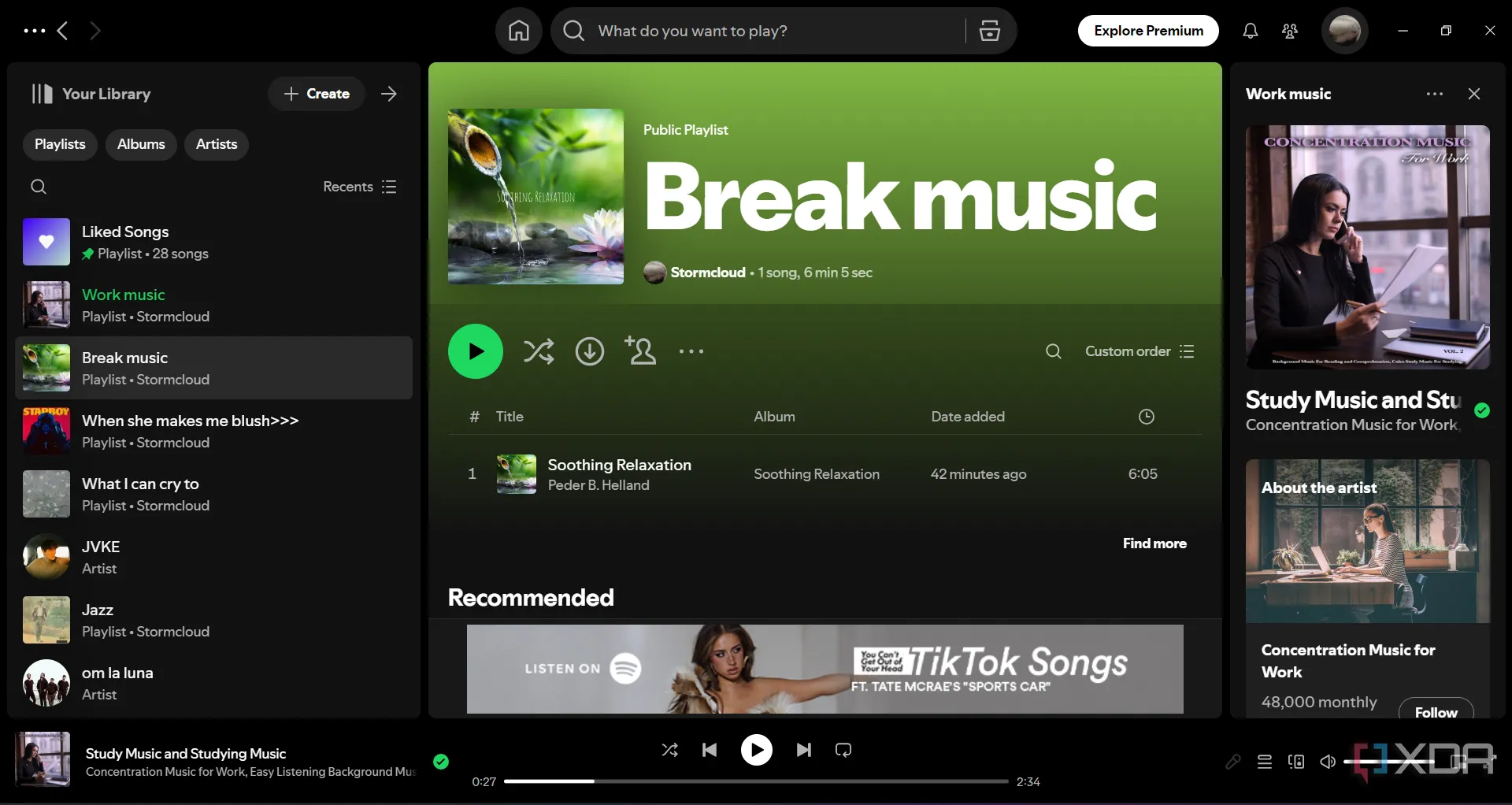 Giao diện Spotify với các playlist nhạc riêng biệt cho thời gian làm việc và nghỉ ngơi giúp quản lý màn hình Windows hiệu quả
Giao diện Spotify với các playlist nhạc riêng biệt cho thời gian làm việc và nghỉ ngơi giúp quản lý màn hình Windows hiệu quả
3. Thiết Lập Giới Hạn Thời Gian Màn Hình Bằng Quyền Kiểm Soát Phụ Huynh
Áp dụng “luật gia đình” cho chính bản thân
Nếu bạn đã có con, hẳn bạn đã quen thuộc với việc thiết lập tài khoản Microsoft Family Safety để giới hạn thời gian sử dụng màn hình của chúng. Đừng ngần ngại áp dụng chính phương pháp này để tạo ra ranh giới cho bản thân mình.
Truy cập vào Settings -> Accounts -> Family (Cài đặt -> Tài khoản -> Gia đình) trên Windows 11 (hoặc Family & other users trên Windows 10) và tạo một tài khoản gia đình khác. Sau đó, bạn có thể thay đổi giới hạn thời gian sử dụng màn hình từ tài khoản Microsoft Family của mình tại địa chỉ account.microsoft.com/family/home. Có rất nhiều tùy chọn để bạn lựa chọn. Bạn có thể bắt đầu bằng cách đặt tổng thời gian sử dụng màn hình cho mỗi ngày, hoặc cụ thể hơn là giới hạn thời gian cho từng ứng dụng, trò chơi, trình duyệt, v.v. đã cài đặt.
Khi đăng nhập vào Windows bằng tài khoản gia đình mà bạn vừa tạo, tất cả các giới hạn đã thiết lập sẽ được áp dụng. Bạn đang dành quá nhiều thời gian cho một ứng dụng cụ thể? Hãy chặn hoặc giới hạn thời gian sử dụng của nó.
4. Lên Lịch Tắt Máy Tự Động Định Kỳ
Biện pháp dứt khoát để kết thúc phiên làm việc
Nghe có vẻ hơi cứng nhắc, nhưng không có gì hiệu quả hơn việc máy tính tự động tắt để “cắt đứt” bạn khỏi màn hình Windows. Tuy nhiên, điều quan trọng là bạn phải chống lại sự cám dỗ để nhấn nút nguồn một lần nữa.
Để thiết lập tính năng này, hãy nhấn tổ hợp phím Win + S, gõ Task Scheduler (Bộ lập lịch tác vụ), và mở ứng dụng từ kết quả tìm kiếm. Nhấp vào Create Basic Task (Tạo tác vụ cơ bản) ở phía trên bên phải, đặt tên cho tác vụ và nhấn Next. Đặt nó là một tác vụ Daily (Hàng ngày) và nhấp Next lần nữa. Phần quan trọng nhất là thiết lập ngày và giờ bạn muốn máy tính tắt. Hãy chọn một thời điểm hợp lý mà bạn có thể tuân thủ.
Trong cửa sổ tiếp theo, chọn Start a program (Khởi động chương trình) và nhấn Next một lần nữa. Gõ C:WindowsSystem32shutdown.exe vào trường Program/script (Chương trình/tập lệnh) và tiếp tục nhấn Next. Cuối cùng, hãy kiểm tra lại thông tin và nhấp vào Finish khi hoàn tất. Với tôi, máy tính sẽ tắt hàng ngày lúc 10 giờ tối, nhưng bạn hoàn toàn có thể thay đổi thời gian hoặc tần suất hành động này.
Tóm kết: Kỷ luật bản thân là chìa khóa then chốt
Tôi đã kết hợp tất cả các phương pháp trên để giới hạn thời gian sử dụng màn hình trên chiếc laptop Windows của mình, và chúng thực sự hiệu quả. Tuy nhiên, còn điện thoại của tôi thì sao? Hay console, TV, và các thiết bị màn hình khác cũng đang chiếm giữ thời gian và sự chú ý của bạn? Rõ ràng, không có bất kỳ ứng dụng hay hạn chế phần mềm nào có thể đảm bảo hiệu quả tuyệt đối trong cuộc chiến chống lại sự “nghiện” màn hình. Bạn phải kết hợp chúng với kỷ luật tự giác và sự kiềm chế của bản thân. Hãy bắt đầu áp dụng ngay hôm nay và chia sẻ kết quả của bạn trong phần bình luận nhé!